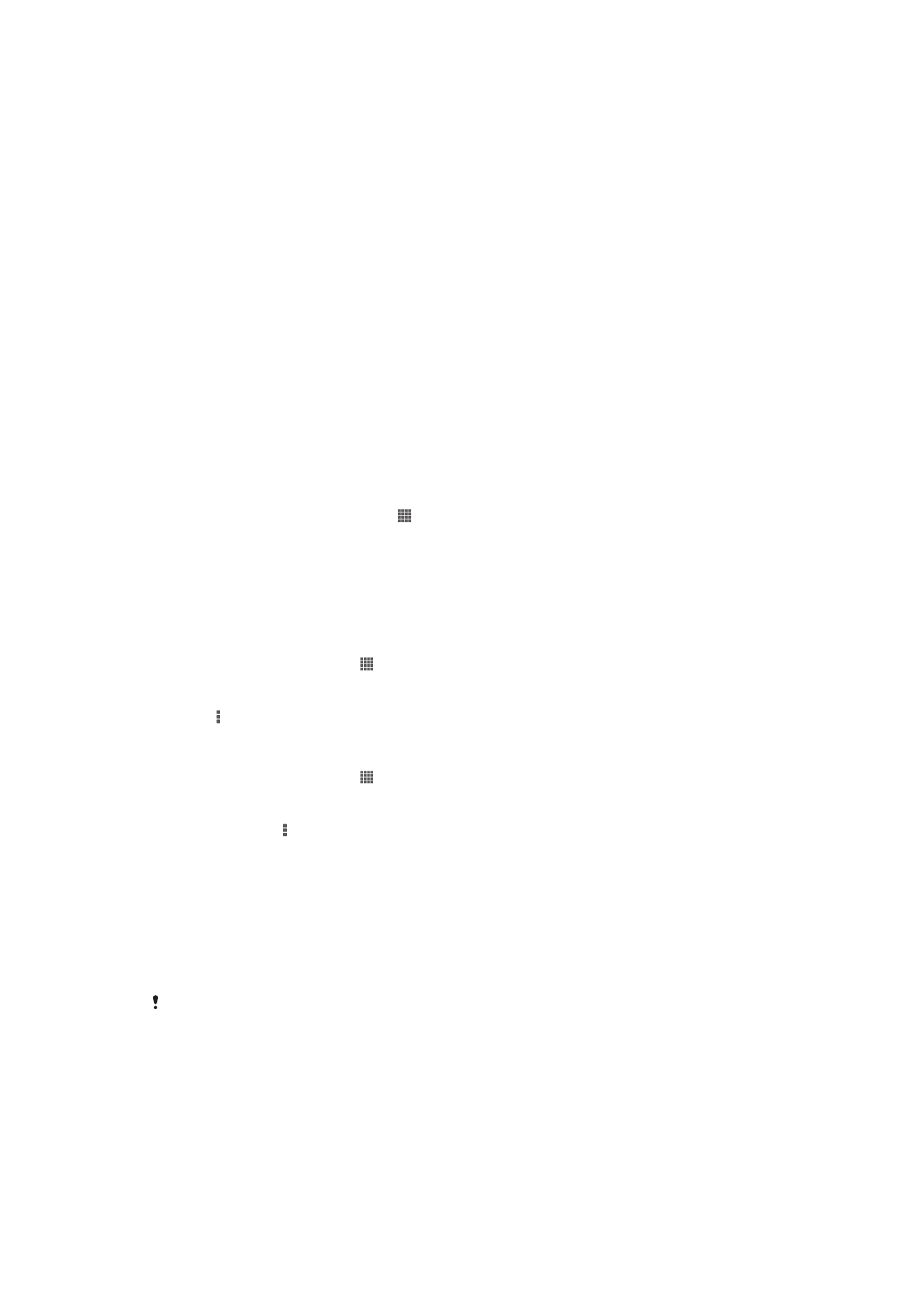
Συγχρονισμός εταιρικού email, ημερολογίου και επαφών
Αποκτήστε πρόσβαση στα μηνύματα email της εταιρικής αλληλογραφίας σας, στις συναντήσεις στο
ημερολόγιό σας και στις επαφές απευθείας από τη συσκευή σας. Δείτε τα και διαχειριστείτε τα τόσο
εύκολα όσο και από υπολογιστή. Μετά τη ρύθμιση, μπορείτε να βρείτε τις πληροφορίες σας στις
εφαρμογές Email, Ημερολόγιο και Επαφές.
Για να αποκτήσετε πρόσβαση στις λειτουργίες που περιγράφονται παραπάνω, τα εταιρικά σας
στοιχεία πρέπει να είναι αποθηκευμένα σε διακομιστή Microsoft® Exchange.
105
Το παρόν αποτελεί μια προσαρμοσμένη μορφή αυτής της έκδοσης για το Internet. © Εκτυπώστε μόνο για ιδιωτική χρήση.
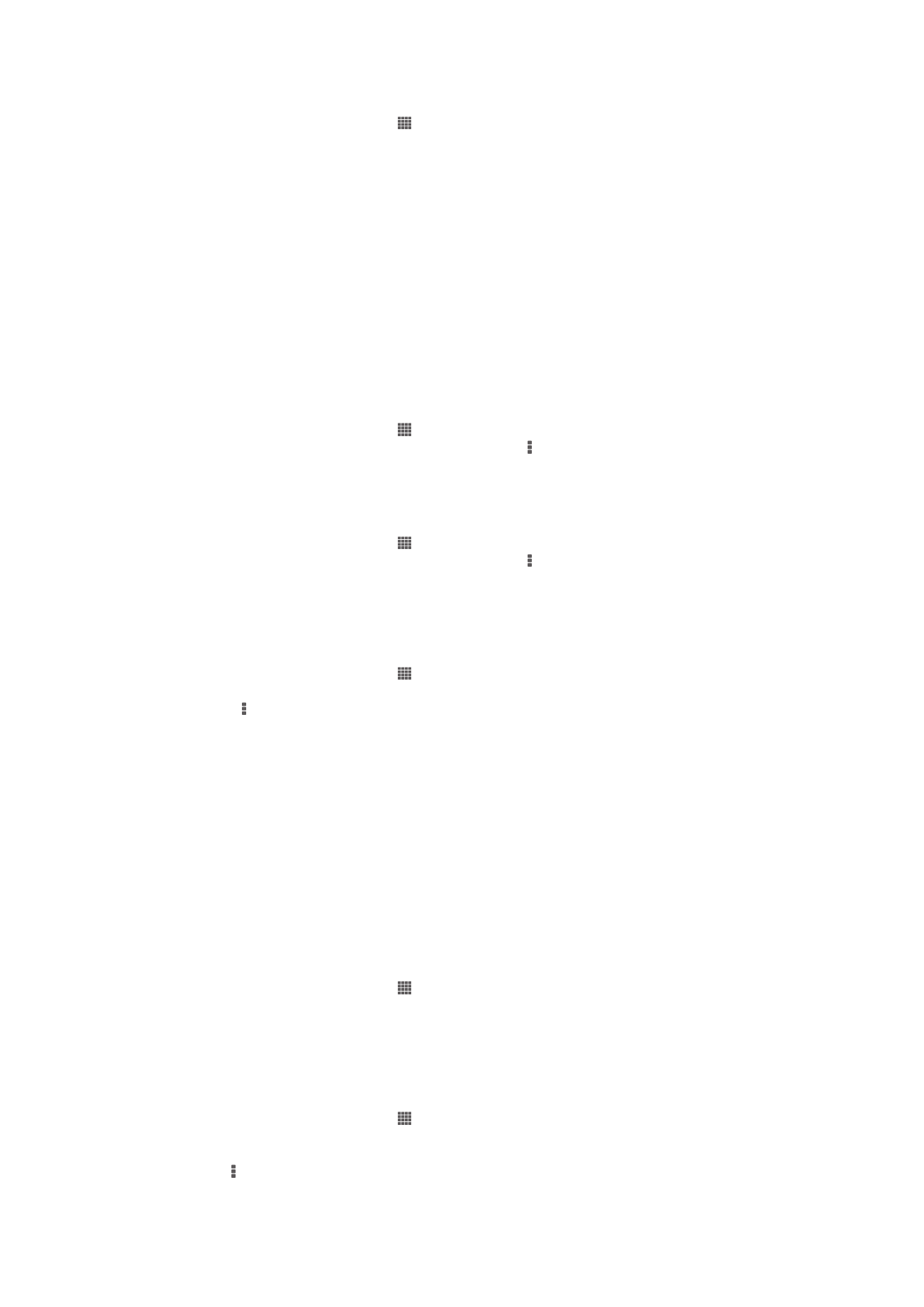
Για να ρυθμίσετε εταιρικό email, ημερολόγιο και επαφές
1
Από την Αρχική οθόνη σας πατήστε το .
2
Πατήστε τις επιλογές Ρυθμίσεις > Προσθήκη λογαριασμού > Εταιρικό.
3
Πληκτρολογήστε τη διεύθυνση και τον κωδικό πρόσβασης του εταιρικού σας email.
4
Πατήστε την επιλογή Επόμενο. Η συσκευή σας αρχίζει να ανακτά τις πληροφορίες του
λογαριασμού σας. Αν δεν ολοκληρωθεί επιτυχώς η διαδικασία, επικοινωνήστε με τον
διαχειριστή του εταιρικού σας δικτύου για περισσότερες πληροφορίες.
5
Πατήστε την επιλογή OK για να επιτρέψετε στον εταιρικό σας διακομιστή να ελέγχει τη συσκευή
σας.
6
Επιλέξτε τα δεδομένα που θέλετε να συγχρονίζονται με τη συσκευή σας, όπως επαφές και
καταχωρήσεις ημερολογίου.
7
Αν το επιθυμείτε, ενεργοποιήστε τον διαχειριστή συσκευής για να επιτρέψετε στον εταιρικό
διακομιστή να ελέγχει ορισμένες λειτουργίες ασφαλείας στη συσκευή σας. Για παράδειγμα,
μπορείτε να επιτρέψετε στον εταιρικό διακομιστή να ορίζει τους κανόνες κωδικών πρόσβασης
και την κρυπτογράφηση της αποθήκευσης.
8
Μόλις ολοκληρωθεί η ρύθμιση, πληκτρολογήστε όνομα για τον εταιρικό λογαριασμό.
Για να επεξεργαστείτε τη ρύθμιση εταιρικού email, ημερολογίου και επαφών
1
Από την Αρχική οθόνη σας πατήστε το .
2
Πατήστε την επιλογή Email και ύστερα πατήστε την επιλογή .
3
Πατήστε την επιλογή Ρυθμίσεις και επιλέξτε έναν εταιρικό λογαριασμό.
4
Αλλάξτε τις ρυθμίσεις που επιθυμείτε.
Για να ορίσετε ένα χρονικό διάστημα συγχρονισμού για έναν εταιρικό λογαριασμό
1
Από την Αρχική οθόνη σας πατήστε το .
2
Πατήστε την επιλογή Email και ύστερα πατήστε την επιλογή .
3
Πατήστε την επιλογή Ρυθμίσεις και επιλέξτε έναν εταιρικό λογαριασμό.
4
Πατήστε την επιλογή Συχνότητα ελέγχου εισερχ. και επιλέξτε το χρονικό διάστημα που
θέλετε.
Για να αφαιρέσετε εταιρικό λογαριασμό
1
Από την Αρχική οθόνη σας πατήστε το .
2
Πατήστε τις επιλογές Ρυθμίσεις > Εταιρικό και ύστερα επιλέξτε τον εταιρικό λογαριασμό.
3
Πατήστε το και ύστερα πατήστε την επιλογή Κατάργηση λογαριασμού.
4
Πατήστε ξανά την επιλογή Κατάργηση λογαριασμού για επιβεβαίωση.